Danas svatko od nas ima svoju stranicu na bilo kojoj društvenoj mreži. Začudo, komunikacija putem interneta nije jedina želja posjetitelja globalne mreže. Mnogi ljudi jednostavno vole gledati zanimljive slike, čitati neke informacije iz prve ruke u grupama, lako pronaći pravi video ili slušati svoju omiljenu pjesmu. Zato mnogi ljudi često postavljaju sljedeće pitanje: kako preuzeti video s društvene mreže? Danas ćemo pokušati razmotriti nekoliko primjera jednostavnih i jednostavnih načina za spremanje omiljenog videa iz Odnoklassniki na svoje računalo.
Načini preuzimanja videozapisa s Odnoklassniki
Odnoklassniki je određena prilično komplicirana društvena mreža s koje nije baš lako preuzeti video koji vam se sviđa. Često se u news feedu pojavljuju videi koje dijele drugi korisnici, a osim gledanja takvog videa, nema se više što učiniti.
Zapravo, preuzimanje videozapisa s Odnoklassniki je jednostavno i jednostavno. Ovdje je najvažnije vaše razumijevanje i znanje da su videozapisi u Odnoklassniki podijeljeni u dvije kategorije:
- onaj koji korisnici “dijele sa svojim prijateljima”, odnosno stavljaju ga u svoje vijesti, a poveznicu na ovaj video preuzimaju s bilo koje druge društvene mreže (npr. s YouTubea. Kako preuzeti video s YouTubea (YouTube)? );
- onaj koji je korisnik samostalno prenio, odnosno prenio ga je u Odnoklassniki izravno sa svog računala (ili drugog uređaja).
Postoji mnogo načina za preuzimanje videa i glazbe s Odnoklassniki i drugih usluga i društvenih mreža kao što su YouTube, Vkontakte, Facebook itd. Postoje tri načina za preuzimanje videozapisa i glazbe:
- Instalirajte proširenje u preglednik, odnosno u Google Chrome, Mozila, Opera;
- Preuzmite i instalirajte poseban program na svoje računalo ili prijenosno računalo;
- Unesite poveznicu na video na posebnom mjestu u prazan redak i preuzmite ga.
Sada ćemo vam reći kako pomoću posebnih programa i usluga možete preuzeti videozapise ili glazbu s Odnoklassniki, Vkontakte, YouTube itd.
Ova aplikacija se može preuzeti i instalirati za Google Chrome, Mozilla Firefox, Firefox Mobile, Yandex.Browser, Opera. Norton™ Safe Web potvrdio je ovu aplikaciju kao sigurnu. Ako želite preuzeti video ili glazbu s Odnoklassniki, tada preuzimate aplikaciju i sada trebate pokazati na pjesmu ili video na stranici Glazba ili Video i pojavit će se gumb za preuzimanje.
getvideo je online usluga s kojom možete brzo i jednostavno preuzeti glazbene ili video datoteke na svoje računalo ili prijenosno računalo. Ova usluga vam omogućuje preuzimanje s YouTubea, Odnoklassniki, Vkontakte i drugih web-mjesta za video hosting. Videozapise možete preuzimati u različitim formatima i kvalitetama. Sve što trebate da odete na ovu uslugu, unesite vezu u traženi redak i kliknite gumb "Preuzmi". Postoji i GetVideo program koji je dizajniran za Windows. Nakon što ga preuzmete i instalirate, vrlo brzo i jednostavno možete preuzimati videozapise.
VDownloader- Ovo je jedan od najpopularnijih alata koji vam omogućuje brzo i jednostavno preuzimanje videa s Odnoklassniki, YouTube, Facebook, itd. Morate preuzeti ovaj program, instalirati ga i samo zalijepiti video link u sučelje i kliknuti gumb "Preuzmi". Ovaj alat radi s raznim video hosting stranicama i pretvara video zapise u sve popularne formate.
Kao što vidite, postoji mnogo različitih načina za preuzimanje videozapisa i glazbe s Odnoklassniki, Facebook, Vkontakte, YouTube i drugih usluga i društvenih mreža. Možete odabrati bilo koju od gore navedenih metoda i sami se uvjeriti da su ovi programi, aplikacije i online usluge vrlo jednostavni za korištenje i u samo nekoliko minuta možete preuzeti video zapise u bilo kojem formatu.
Metoda 1. Preuzmite video preuzet s YouTubea
Kada pokrenete video koji je s YouTubea spremljen na društvenu mrežu, u gornjem desnom kutu možete vidjeti gumb na kojem piše "Link". Kliknite na ovaj gumb i nakon što se pojavi adresa za ovaj video, kopirajte ga. Otvorite novi prozor u svom pregledniku, zalijepite vezu u adresnu traku i pritisnite enter. Zatim možete vidjeti video koji vam je potreban u širem prozoru. Pustite videozapis, pauzirajte ga, a zatim kopirajte naslov videozapisa. Zatim, u potrazi za YouTube, umetnite ovo ime. Videozapis će se pojaviti u prvom planu, nakon čega se može preuzeti na bilo koji prikladan način za spremanje videa s YouTubea, o čemu smo već pisali u prošlom članku. (Unesite ss u adresnu traku prije naziva veze, preuzmite bilo koju prikladnu uslugu itd.).
Metoda 2. Preuzmite video koji je prenio korisnik društvene mreže
Najčešće se putem preglednika može preuzeti video koji je korisnik objavio na Odnoklassniki. Ali ovaj preglednik ne bi trebao biti Google Chrome, već neki drugi (Opera, Mozilla Firefox itd.). Jednostavno preuzmite ovu vrstu videozapisa pomoću preglednika Maxthon. Dakle, trebate reproducirati video, a zatim ga zaustaviti nakon što se počne reproducirati. Nakon toga, ovisno koji preglednik koristite, u gornjem desnom kutu iznad videa možete primijetiti gumb "Spremi", odaberite mapu u koju će se smjestiti vaš video i preuzimanje će početi. Sve je vrlo jednostavno. Nakon toga možete izbrisati ovaj video sa svog računala, premjestiti ga, postaviti i raditi s njim što god trebate.
Takve jednostavne savjete mogu koristiti apsolutno svi korisnici društvene mreže Odnoklassniki koji žele preuzeti video za sebe.
Online usluga za preuzimanje videozapisa s Odnoklassniki i drugih web-mjesta
Najprikladnije je koristiti posebne stranice za preuzimanje videozapisa s Odnoklassniki - ne moraju se preuzimati i instalirati, što će zaštititi vaš uređaj od zlonamjernih virusa.
Ova stranica je getvideo.at - ovdje možete preuzeti videozapise ne samo s Odnoklassniki, već i s drugih društvenih mreža.
Popularne stranice koje podržava getvideo.at servis:
Korištenje ove online usluge vrlo je jednostavno:
- Idite na stranicu i unesite vezu na video u traku za pretraživanje;
- Odaberite video format (na primjer, MP4 sa 720 HD ekstenzijom);
- Kliknite na format po svom izboru.
Videozapis će biti spremljen u mapu Preuzimanja na vašem uređaju. Ako imate problema s reprodukcijom, onda ovaj format nije podržan - možete preuzeti drugi ili instalirati program za reprodukciju preuzete datoteke.
Također možete koristiti provjereni program za preuzimanje sadržaja s interneta – Savefrom.net. Ova je aplikacija kompatibilna sa svim popularnim preglednicima (Opera, Google Chrom, Mozilla i drugi). Instaliranjem ovog programa možete preuzeti videozapise i glazbu s Odnoklassniki izravno s ove društvene mreže - nasuprot sadržaja pojavit će se strelica za preuzimanje.
Odnoklassniki i druge društvene mreže pohranjuju nešto što se ne može naći nigdje drugdje - rijetki glazbeni sadržaji. Događa se da tražite, tražite pjesmu - i, konačno, pronađete "OK" od jednog od korisnika. Vaša radost je beskrajna, pokušavate pronaći gumb "Preuzmi" ... ali ga nema.
Ne želite se zadovoljiti samo slušanjem svojih omiljenih pjesama? I ja također! Danas, nastavljajući temu, razgovarajmo o tome kako preuzeti glazbu s Odnoklassniki na svoje računalo.
Kako preuzeti glazbu s Odnoklassniki s nekoliko klikova mišem
OkTools - dodatne značajke za OK korisnike
OkTools je besplatni univerzalni dodatak za rad s web-mjesto Odnoklassniki, opremljen funkcijom preuzimanja multimedijskog sadržaja. Instaliran kao proširenje u Mozilla Firefox, Opera, Google Chrome i druge preglednike temeljene na Chromiumu - Yandex.Browser, Amigo, Orbitium itd.
Nakon instalacije, OkTools dodaje vlastite gumbe na OK playlistu:
- Za istovremeno preuzimanje nekoliko pjesama po vašem izboru.
- Za preuzimanje jedne pjesme.
Gumb za preuzimanje za nekoliko pjesama označen je na snimci zaslona pri vrhu brojem 1. Iza njega je mali izbornik. Kliknite na njega i kliknite na " Odaberite pjesme“, označeno brojem 1 na snimci zaslona ispod. Nakon toga će se pored svake pjesme pojaviti potvrdni okvir (broj 2 na dnu) - mini prozor u kojem možete označiti okvir.
Označite pjesme koje želite preuzeti na svoje računalo i kliknite " Spremi odabrano» (3 - ispod). Pjesme će biti premještene u mapu Preuzimanja.

Za preuzimanje jedne pjesme, samo kliknite gumb zelene strelice označen s 2 na prvoj snimci zaslona.
OkTools je, naravno, dobar, ali nije bez nedostataka. Glavni i najiritantniji su skočni prozori koji traže da napišete recenziju i druge "važne" vijesti. Osim toga, ispunjava stranicu elementima koji vam možda nisu potrebni. Ako tražite jednostavniji alat, pogledajte Skyload.
Skyload - program za preuzimanje sadržaja društvenih medija i još mnogo toga
Skyload je također besplatno proširenje preglednika koje podržavaju Opera, Google Chrome i Yandex.Browser . Mozilla Firefox, nažalost, nije jedan od njih, pa oni koji koriste "firelis" mogu instalirati umjesto Skyloada, o čemu smo govorili u članku o preuzimanju glazbe s VK-a. On rješava iste probleme.
Nakon instaliranja Skyloada, pored svake pjesme na popisu za reprodukciju pojavit će se gumb za preuzimanje. Ako zadržite pokazivač iznad njega, prikazat će se veličina i brzina prijenosa skladbe. Klikom na ovaj gumb pjesma se šalje ravno u vašu mapu Preuzimanja.

Kako preuzeti glazbu s "OK" bez korištenja programa
Ova opcija pomoći će onima koji nemaju priliku instalirati programe na svoje računalo, na primjer, dok su na poslu. Već smo razmotrili 2 načina preuzimanja glazbe iz VK-a golim rukama - oni također rade u OK. Oni koji su zaboravili mogu se vratiti i pogledati, pa se neću puno ponavljati, ali ću vam reći o nijansama preuzimanja pjesama putem izravne veze s web stranice Odnoklassniki.
- Dakle, otvorite playlistu i kliknite desnom tipkom miša na pjesmu. Odaberite u kontekstnom izborniku " Pregled koda elementa". Umjesto toga, možete pritisnuti prečace Shift+Ctrl+i.

- U gornjoj traci prozora koda kliknite " mreža” i idite na karticu istog imena.

- Zatim pritisnite gumb na popisu za reprodukciju " igra” za reprodukciju pjesme.
- Tijekom reprodukcije na kartici " mreža» tablica će biti popunjena. Pričekajmo do rubrike " tip» vrijednost će se pojaviti « audio/mpeg” - ovo je linija koja nam je potrebna s izravnom vezom. Poveznica pjesme nalazi se u prvom stupcu.

- Otvorite kontekstni izbornik ove veze desnim klikom i odaberite " otvorenvezaanovitab” - datoteka koja je skrivena iza nje ići će u mapu “Preuzimanja”.

- Ostao je samo jedan korak - preimenovati sastav. Idemo u mapu preuzimanja, kliknite na datoteku mišem i pritisnite tipku F2 da otvorite polje za promjenu imena. Dodajmo ekstenziju .mp3 u datoteku. Istodobno, možete promijeniti ime, jer umjesto njega još uvijek postoje nerazumljivi brojevi.

Nakon preimenovanja, ikona datoteke promijenit će se u ikonu glazbenog playera. Ja imam AIMP, ti možda imaš nešto drugo. Pokrenimo je i vidimo je li to pjesma koju želimo.
Način preuzimanja glazbe na računalo bez programa je malo kompliciraniji od prethodnih, ali i vrlo dobar. Glavna stvar je da radi u svim preglednicima i na svim operativnim sustavima. I pomaže onima kojima je "zli administrator" ozbiljno ograničio prava, ostavljajući, ipak, pristup Odnoklassniki.
Ovo je samo mali dio onoga što nam daje priliku da prevladamo prepreke i zabrane. Imate li svoje omiljene načine preuzimanja glazbe s OK? Ako ima, recite našim čitateljima o njima u komentarima!
Odnoklassniki je popularna društvena mreža u kojoj je moguće, osim dopisivanja i razmjene slika, dijeliti video zapise s prijateljima. Često nemamo mogućnost povezivanja na mrežu da bismo gledali video na mreži. Tada postaje potrebno preuzeti video s omiljene društvene mreže. Nažalost, nećete moći preuzeti sadržaj putem same stranice, pa ćete ispod pronaći detaljne upute korak po korak o tome kako besplatno preuzeti videozapise s Odnoklassniki na računalo, prijenosno računalo i telefon.
Preuzmite video
Da biste preuzeli video s Odnoklassniki, postoji nekoliko načina odjednom. Svaki od njih će biti detaljno razmotren u nastavku. Započnimo.
Korištenje proširenja preglednika
Dodatak za preuzimanje videa s OK jedan je od najjednostavnijih i najprikladnijih načina za preuzimanje videa s društvene mreže. Postoji mnogo takvih ekstenzija. O svima nema smisla govoriti, jer ima nekoliko najboljih. To su oni koje ćemo koristiti.
Savefrom.net
Ovo je nesumnjivo najbolji dodatak koji može preuzimati videozapise i glazbu ne samo s Odnoklassniki, već i s bilo kojeg drugog resursa za pohranu multimedijskog sadržaja. Idemo shvatiti kako ga instalirati u preglednik i početi preuzimati isječke. Korak po korak upute će se provoditi na primjeru najpopularnijeg preglednika Google Chrome - u drugim preglednicima sve se radi analogno.
- Prvo morate preuzeti proširenje (možete ga pronaći na stranici http://en.savefrom.net/). Slijedite poveznicu i kliknite gumb koji smo zaokružili na snimci zaslona crvenim okvirom.
- Nakon što se instalacijska datoteka preuzme na naše računalo, pokrenite je.

- Prihvaćamo licencu klikom na gumb naveden na snimci zaslona.

- Zatim morate konfigurirati instalacijski program, odnosno ukloniti softver treće strane iz njega u obliku preglednika Yandex, upravitelja preglednika itd. Da biste to učinili, označite okvire kao što smo učinili na donjoj slici i kliknite "Dalje ".

- Ako se pokrene preglednik u kojem će se proširenje instalirati, program će od vas tražiti da ga zatvorite. Spremite sesiju i učinite to.

- Nakon toga, naša instalacija će biti dovršena. Kliknite gumb "Završi" i nastavite s integracijom željenog dodatka u sam preglednik.

- Kada otvorimo Chrome, pojavit će se obavijest da instaliramo novo proširenje. Ponekad je to skočni prozor, u našem slučaju to je samo uskličnik na ploči. Kliknemo na njega i kliknemo na liniju označenu brojem "2".

- Omogućite proširenje klikom na naznačeni gumb.

Spreman. Sada možemo jednostavno preuzeti videozapise s Odnoklassniki. Uz svaki se pojavio odgovarajući gumb i to s izborom kvalitete.

Ova metoda omogućuje preuzimanje videozapisa u Odnoklassniki ne samo iz odgovarajućeg odjeljka, već i s bilo kojeg drugog mjesta. Na primjer: feed, poruke itd. Podržano je i preuzimanje glazbe. Čak možete preuzeti video iz poruka.
OkTools
Još jedno vrlo praktično i funkcionalno proširenje koje će nam pomoći da preuzmemo videozapise s Odnoklassniki. Ovaj dodatak možete instalirati izravno iz trgovine preglednika - sada ćemo pokazati kako se to radi.
- Otvorite izbornik preglednika (klikom na gumb u obliku tri točke), odaberite stavku "Dodatni alati", a zatim - "Proširenja". Isto se može učiniti unosom URL-a: chrome://extensions/ u adresnu traku preglednika (opet su upute prikazane na primjeru Google Chromea).

- Zatim samo pritisnite gumb naveden na snimci zaslona.

- Unesite riječ Oktools u okvir za pretraživanje i pritisnite Enter.

- Sada kada je dodatak koji nam treba pronađen, kliknite gumb na kojem piše "Instaliraj".

- I potvrđujemo akciju.

- Kada se naše proširenje uspješno instalira, vidjet ćemo skočnu obavijest o tome, a na ploči preglednika pojavit će se ikona Odnoklassniki.

Spreman. Sada možete preuzeti videozapise s Odnoklassniki. Osim toga, proširenje Oktools ima niz drugih korisnih značajki, o kojima ćemo drugi put.
Pomoćnik za preuzimanje videa
Sljedeće proširenje o kojem ćemo govoriti je Video Download Helper. Kako bismo ga instalirali, opet koristeći Chrome kao primjer, radimo sljedeće:
- Slično kao u prethodnom odlomku, otvorite trgovinu proširenja Google Chrome i u polje za pretraživanje unesite upit Video Download Helper, a zatim pritisnite Enter.

- Kliknite gumb "Instaliraj".

- Potvrdite instalaciju dodatka pritiskom na označenu tipku.

Sada će se ikona dodatka pojaviti u gornjem desnom dijelu našeg preglednika, klikom na nju otvara se kontekstni izbornik s gumbima za preuzimanje za sve pronađene videozapise.

Sve Video Downloader
Za raznolikost i slobodu po vašem izboru, razmislite o drugom dodatku. Bit će to All Video Downloader. Da biste ga instalirali i počeli preuzimati videozapise s Odnoklassniki, slijedite naše upute korak po korak.
- Idemo u trgovinu preglednika (imamo Google Chrome, možda imate neki drugi) i unesite upit za pretraživanje u željeni redak. Kada je riječ na mjestu, pritisnite Enter.

- Zatim moramo pritisnuti gumb sa znakom plus i natpisom "Instaliraj".

- Potvrdite instalaciju dodatka pritiskom na odgovarajući gumb.

Nakon toga, na ploči preglednika pojavit će se gumb za preuzimanje. Ako ga kliknete na stranici na kojoj se nalazi video sadržaj, vidjet ćemo nekoliko unosa, od kojih će jedan sadržavati video koji nam je potreban.

Nakon što smo pregledali nekoliko dodataka za preuzimanje videozapisa s Odnoklassniki, došlo je vrijeme da prijeđemo na drugu metodu - to su online usluge za preuzimanje takvog sadržaja.
Kako preuzeti video online s linka
Savefrom.net
Iznad smo govorili o dodatku pod nazivom Tampermonkey, koji je preuzet sa Savefrom.net. Isti resurs omogućuje vam preuzimanje videozapisa s Odnoklassniki na poveznici. Pogledajmo kako se to radi.
- Da biste preuzeli video s linka, prvo ga morate kopirati. Ako je ovo video s web-mjesta, kliknite gumb naveden na snimci zaslona.

- Ako ste s YouTubea, kliknite na logotip stranice.


- Sada idemo na web-mjesto http://ru.savefrom.net/ i zalijepimo našu vezu u naznačeno polje. Zatim pritisnite gumb

Ako je potrebno, možete odabrati kvalitetu preuzimanja. Štoviše, nije konfigurirana samo razlučivost, već i format preuzetog videa.
telechargerunevideo.com
Sada se okrenimo stranom servisu koji se zove telechargerunevideo. Stranica vam omogućuje preuzimanje videozapisa s Odnoklassniki i YouTube.
- Samo idite na stranicu za preuzimanje i zalijepite vezu na video u OK.

- Ovdje trebate odabrati format i kliknuti gumb za generiranje veze.

- Započet će priprema, koja ponekad može potrajati i do 10 minuta. Čekamo završetak procesa.

- Spreman. Nakon što kliknete na naznačeni gumb, počet će preuzimanje videozapisa s Odnoklassniki.

Među nedostacima ove usluge može se izdvojiti samo sučelje na engleskom jeziku i dugo vrijeme za generiranje poveznica. Ali možete preuzeti videozapise izravno s Odnoklassniki.
Softver za preuzimanje videa
Preuzmite Master
Aplikacija može preuzeti videozapise ne samo s ok.ru, već i s gotovo bilo kojeg web-mjesta. I ne samo to, ima svoju pretragu. Lijepa značajka ovog bootloadera je mogućnost dobivanja FullHD sadržaja. Ovdje možete preuzeti program za učitavanje videozapisa s Odnoklassniki, a zatim ćemo razmotriti kako raditi s njim:
- Nakon što se aplikacija preuzme, instalirajte je. Čim se program pokrene, od nas će se tražiti da navedemo vrstu veze. U budućnosti će se ti podaci uzeti u obzir za najudobnije preuzimanje videozapisa.

- Sada otvorite preglednik s našom društvenom mrežom i kopirajte vezu na određeni video.

- Vraćamo se na Download Master i pritisnemo gumb "Dodaj".

- Mali prozor će automatski presresti vezu. Ako se to ne dogodi, sami umetnite vezu. Sljedeći klik "Pokreni preuzimanje".

- Kao rezultat toga, naš će video biti preuzet na računalo ili prijenosno računalo.

Opet, naš program podržava samo videozapise prenesene na OK s YouTubea. Upravo se ova značajka može nazvati njegovim glavnim nedostatkom.
Kako preuzeti bez programa
Ne postoji ništa lakše nego preuzeti video s omiljene društvene mreže bez programa, proširenja ili online usluga. Samo slijedite nekoliko jednostavnih točaka naših uputa i uvjerite se sami.
- Otvorite stranicu ok.ru u bilo kojem pregledniku i idite na odjeljak. Zatim dodajte slovo m URL-u u adresnoj traci - kao što smo učinili na snimci zaslona - i pritisnite Enter.

- Došli smo do mobilne verzije stranice i sada trebamo odabrati sadržaj koji nas zanima.

- Zatim desnom tipkom miša kliknite video i odaberite "Spremi video kao...".

Kao rezultat toga, video će biti preuzet na navedeno mjesto.
Sada kada znate kako preuzeti videozapise u Odnoklassniki na svoje računalo, možete prijeći na rad s telefonom.
Preuzmite video na telefon
Ako govorimo o preuzimanju videozapisa s Odnoklassniki na vaš telefon, možete vidjeti da ni ovdje nitko nije otkazao rad s online uslugama. Možete koristiti isti Savefrom.net. Ali postoji i mogućnost izravnog preuzimanja. Pogledajmo kako to radi.
Preko mobilne verzije
Otvorite web stranicu Odnoklassniki putem preglednika svog telefona ili pametnog telefona i idite na video koji vas zanima. U donjem desnom kutu pojavit će se ikona koju treba kliknuti. Kao rezultat toga, počet će preuzimanje videozapisa. Upravo ono što nam je trebalo.
Softver za telefon
Također možete preuzeti videozapise iz Odnoklassniki na svoj telefon pomoću Android aplikacije koja nije dopuštena na Google Playu. Ali nema veze - vama na usluzi.
- Preuzmite datoteku sa svog telefona i pokrenite je jednostavnim dodirom.
- Nadalje, ovisno o verziji Androida, slika se može promijeniti. Evo primjera pokretanja instalacije za Android 7. Na ovaj ili onaj način kliknite "Instaliraj".

- Započet će instalacija APK datoteke. Neće nam trebati puno vremena, čekamo završetak procesa.

- Ovdje piše da kada otvorite svoju stranicu u OK, videozapisi će se odmah preuzeti dodirom. Provjerimo - kliknite na ikonu Odnoklassniki.

- Sada otvorite bočni izbornik i kliknite na stavku.

- Dodirnite bilo koji videozapis na popisu za početak preuzimanja.

- Pojavit će se mali prozor koji nas pita želimo li prenijeti video. Odgovaramo potvrdno.

Nakon toga će započeti preuzimanje videa, nakon čega će isječak biti dostupan za reprodukciju. Q.E.D.
Nakon što smo detaljno analizirali glavne načine kopiranja videa s Odnoklassniki na računalo, prijenosno računalo i telefon, možemo nastaviti sa sažetkom. Važno je odabrati najlakši i najprikladniji način. Isprobajte i odlučite što je najbolje za vas.
Ako nakon čitanja i dalje imate pitanja, slobodno pitajte u komentarima. Mi ćemo pak pokušati dati jasan odgovor što je prije moguće. Na ovaj ili onaj način, ispod ćete pronaći video o tome kako spremiti video s Odnoklassniki na računalo i telefon.
Video upute
Sada je Odnoklassniki jedna od najpopularnijih društvenih mreža na internetu na ruskom govornom području. Nekoliko milijuna korisnika posjećuje ovu stranicu svaki dan kako bi razgovarali s prijateljima, gledali vijesti i slušali glazbu. Upravo o potonjem ćemo raspravljati u našem današnjem članku. Kao što znate, ova društvena mreža ima alat za preuzimanje pjesama, ali to se odnosi samo na one skladbe čiji su nositelji autorskih prava sklopili ugovor s web-mjestom. Osim toga, korisnik mora kupiti svaku pjesmu. Ostatak pjesama malo poznatih izvođača ili onih koji ne žele surađivati s Mail.ru grupom ne mogu se preuzeti tek tako. Ova situacija se ispravlja uz pomoć posebnih proširenja za web preglednik, o čemu će biti riječi kasnije.
Prije svega, obratimo pozornost na jedno od najpopularnijih rješenja pod nazivom Savefrom.net. Ovo je univerzalni dodatak pregledniku koji funkcionira s mnogim web resursima, uključujući Odnoklassniki. Nakon instalacije, na stranicama, gdje je to moguće, pojavljuje se gumb, klikom na koji počinje preuzimanje kompozicije. Dodatno se prikazuje brzina snimanja i konačna veličina datoteke, koja je dostupna za gledanje prije preuzimanja.

Kao što vidite, princip rada Savefrom.net je što jednostavniji. Jedina poteškoća može nastati s instalacijom, jer ovo proširenje nije dostupno u službenoj Chrome trgovini, već se instalira kao skripta putem MeddleMonkey. Međutim, programeri na svojim službenim web stranicama opisali su ovaj postupak korak po korak, pa ga samo trebate pročitati da biste shvatili kako ga instalirati u svoj web preglednik. Savefrom.net uvijek ispravno komunicira s OK društvenom mrežom, a također ispravno prikazuje naslove pjesama nakon preuzimanja, što je ponekad vrlo važno.
DownloadHelper
Sljedeća generička opcija zove se DownloadHelper, ali radi na malo drugačiji način. Ovdje algoritmi skeniraju pjesme koje se reproduciraju, a dostupne veze za preuzimanje prikazuju se u glavnom izborniku. Odnosno, nakon instalacije morate otići na svoju osobnu stranicu u Odnoklassniki, početi reproducirati jednu od pjesama, a tek onda otići na izbornik DownloadHelper i tamo kliknuti odgovarajući gumb za početak preuzimanja.

Što se tiče instalacije, s tim sigurno neće biti poteškoća, budući da se dodatak može preuzeti sa službene internetske trgovine samo jednim klikom. Osim toga, programeri pružaju mnoge druge korisne značajke koje vam omogućuju da odaberete optimalnu kvalitetu glazbe, postavite maksimalnu brzinu ili čak instalirate zasebnu aplikaciju u operacijski sustav na koju će se preusmjeriti sva preuzimanja. Preporučamo instaliranje softvera s DownloadHelpera samo ako ovaj dodatak često koristite kao glavni, jer u suprotnom preuzimanje drugog programa na svoje računalo jednostavno nema smisla.
medijsko spremanje
MediaSave je postao najnoviji univerzalni dodatak za većinu web-mjesta. Ova aplikacija funkcionira na potpuno istom principu kao i ona o kojoj smo ranije govorili, pa se nećemo ponavljati kada govorimo o algoritmima. Ovdje nema raznih opcija koje interakciju s ekstenzijom čine fleksibilnijom, što definitivno neće biti dovoljno za određeni krug korisnika. Međutim, za one korisnike kojima je potrebno uobičajeno brzo preuzimanje pjesama iz OK, sa sigurnošću možemo preporučiti MediaSave kao pouzdano i jednostavno rješenje.

OkTools
Prijeđimo na usko usmjerene programe koji su stvoreni isključivo za funkcioniranje na društvenoj mreži koja se danas razmatra. Prvi takav alat zove se OkTools. Njegova osobitost leži u činjenici da nakon instalacije korisnik dobiva ogroman broj dodatnih postavki i opcija koje su izvorno bile odsutne u OK. To će proces korištenja društvene mreže učiniti još ugodnijim. Naravno, popis svih ovih funkcija uključuje mogućnost preuzimanja pjesama, što je implementirano kao zaseban gumb uz svaki redak s pjesmom.

Ovu ekstenziju možemo sa sigurnošću preporučiti onim korisnicima koji više vole, osim jedne potrebne funkcije, primati mnoge druge koje proširuju mogućnosti društvene mreže. OkTools je stabilan nekoliko godina, a programeri redovito objavljuju razna ažuriranja koja dodaju korisne opcije. Nudimo vam da saznate sve o ovoj aplikaciji u drugom članku na našoj web stranici.
OK Glazba
Sljedeće proširenje fokusira se na preuzimanje glazbe. Zove se OK Music i prikladan je za one korisnike koji ne žele proširiti funkcionalnost Odnoklassniki na sve moguće načine, već im je potreban samo jedan gumb koji će im omogućiti da učitaju pjesmu u lokalnu pohranu. Ovaj program radi na približno istom principu kao i svi ostali. Nakon instalacije, u retku za reprodukciju glazbe pojavit će se novi gumb, dizajniran u korporativnom stilu, a klikom na njega započinje preuzimanje.

U OK Music nema dodatnih opcija. Distribuira se besplatno uz mogućnost preuzimanja sa službene Chrome web trgovine. Slijedite vezu u nastavku kako biste dovršili instalaciju i odmah preuzeli svoje omiljene pjesme. Njihova su imena uvijek ispravno prikazana, a datoteke se učitavaju u najvišoj dostupnoj kvaliteti.
OkTools Spremi
OkTools Save je posljednja ekstenzija o kojoj ćemo danas raspravljati u našem materijalu. Omogućuje vam preuzimanje videozapisa i glazbe s Odnoklassniki dodavanjem posebnog gumba. Kada zadržite pokazivač iznad nje, prikazuje se brzina prijenosa i broj megabajta koje će preuzeta datoteka zauzeti. Inače, OkTools Save nema nikakvih značajki i neobičnih funkcija koje razlikuju ovo rješenje od ostalih.

U ovom članku upoznali ste se s mnogo korisnih proširenja koja vam omogućuju preuzimanje glazbe s društvene mreže Odnoklassniki. Kao što vidite, među njima postoje i neupadljivi i prilično zanimljivi alati koji značajno proširuju funkcionalnost. Ako vam se ništa ne sviđa, upotrijebite ugrađeni alat za preuzimanje pjesama. Nakon kupnje mogu se bez problema preuzeti na vaš uređaj.
Pozdrav svim čitateljima mog bloga! Danas ćemo govoriti o tome što postoji, a također razmotriti njihovu upotrebu.
Prošla su vremena kada su se društvene mreže koristile samo za komunikaciju i dijeljenje fotografija. Danas društvene mreže pružaju puno mogućnosti, na primjer, možete stvarati i pridružiti se raznim zajednicama i grupama, igrati online igrice, gledati videozapise i slušati glazbu. Mnogi se korisnici prijavljuju na svoj račun posebno kako bi otvorili popis za reprodukciju i slušali svoju omiljenu glazbu.
Nažalost, nemamo uvijek pristup internetu i, sukladno tome, online glazbi. Ali postoji rješenje za ovaj problem – glazbu koju volimo možemo preuzeti na svoje računalo, a oni će nam pomoći u tome. programi za preuzimanje glazbe od kolega iz razreda. Kao i uvijek, možemo preuzeti programe apsolutno besplatno!
SaveFrom.net pomoćnik
Prva na našem popisu programa za preuzimanje glazbe od kolega iz razreda je zgodna aplikacija sa SaveFrom.net, koja se integrira u preglednik.
Nakon što ste preuzeli datoteku s programom, pokrenite je i odaberite sljedeće postavke:

Za ispravnu instalaciju morate zatvoriti sve preglednike prije instalacije.
Prije dovršetka instalacije pojavit će se sljedeći prozori:


U prvom prozoru morate kliknuti "U redu", au drugom - "Dodaj". Time je dovršena instalacija dodatka.
Kako preuzeti glazbu od kolega iz razreda pomoću SaveFrom.net?
Nakon instalacije otvorite preglednik, idite na svoj račun i idite na odjeljak "Glazba".

Kada zadržite pokazivač iznad pjesme koja vam se sviđa, pojavljuje se zeleno područje s informacijama o veličini i brzini prijenosa zapisa. Zapamtite da što je veća brzina prijenosa, to će biti veća kvaliteta kompozicije. Da biste preuzeli pjesmu od kolega iz razreda, trebate samo kliknuti lijevom tipkom miša na zelenu površinu, a zatim odabrati mjesto za spremanje.
Ovaj program ne zahtijeva od vas da unesete prijavu i lozinku za svoj profil, što uvelike povećava sigurnost vašeg računa. Također, nedvojbena prednost SaveFrom.net-a je njegova ogromna jednostavnost korištenja, dovoljan je samo jedan klik za spremanje pjesme od kolega iz razreda.

Zatim kliknite na gumb "Instaliraj sada", tada se morate složiti da će dodatak biti instaliran, a zatim nastavite izravno na instalaciju OkToolsa.

Kako preuzeti glazbu od kolega iz razreda koristeći OkTools?
Za preuzimanje pjesme idite na odjeljak "Glazba" na našem računu i kliknite na zelenu strelicu pored naslova.

Zatim također biramo mjesto za spremanje pjesme na vaš tvrdi disk. Osim spremanja glazbe, ovaj dodatak nudi veliku kolekciju statusa, pozdrava, tema i izbor visokokvalitetnih igara besplatno. Sve to možete pronaći u stavci izbornika kolega iz razreda pod nazivom "OkTools", koja će se pojaviti nakon instalacije proširenja.

U ovom članku pregledali smo 2 najzanimljivija programi za preuzimanje glazbe od kolega iz razreda. Prije pisanja ovog članka testirane su mnoge aplikacije ove vrste i, kako se pokazalo, mnoge od njih su obični virusi. Glavna svrha takvih programa je hakirati vaše račune i ukrasti osobne podatke. Stoga budite iznimno oprezni prije nego što svoje podatke povjerite bilo kojem programu, dobro razmislite, a još bolje, koristite samo gore navedene alate za preuzimanje glazbe od kolega iz razreda. Želim vam ugodno slušanje omiljene glazbe, vidimo se uskoro na stranicama SoftHardWarea!




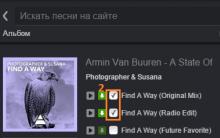






Kako se pojavila usluga Direct Booking
Program za stvaranje GIF-a iz videa
Ruski operativni sustav Rosa Desktop
Ruski operativni sustavi: postoje, ali zašto?
Postavljanje pošte u Kerio Mail Server pomoću SMTP i POP3 protokola na Yandexu